يوفر كل إصدار من إصدارات نظام التشغيل Windows تقريبًا آلية موثوقة ومدمجة للحفاظ على أمان بياناتك. من خلال الاستعانة بأداتها الأصلية ، BitLocker ، يمكنك بسهولة تشفير محرك الأقراص الخاص بك. هذه طريقة آمنة للغاية وبسيطة حماية المحتوى الخاص بك . رغم ذلك ، إذا لم يكن لديك مفتاح التشفير أو كنت تجد صعوبة في استرداد البيانات من محرك أقراص ثابت مشفر ، فأنت بحاجة إلى اتخاذ بعض الخطوات الإضافية. في هذا المنشور الإعلامي ، سنعلمك كيفية استرداد البيانات من محرك أقراص ثابت مشفر easily.
الجزء 1: ما هو قطاع القرص الصلب التالف
من المصطلح قطاعات معطوبة ، من المفهوم تمامًا وجود شيء ما في محرك الأقراص الثابتة. يتم التعرف على أي قطاع معيب في محرك الأقراص الثابتة على أنه قطاع تالف. يمكن أن يسبب مشاكل متعددة للمستخدم.
- تدهور أداء النظام: يمكن أن تحدث أعطال مفاجئة وتجميد في النظام.
- أخطاء التمهيد: على شاشة التمهيد ، قد يتم الترحيب بك برسائل تحذير أو قد لا يقوم النظام حتى بالتمهيد.
- وقت وصول طويل: قد يستغرق النظام الكثير من الوقت في قراءة البيانات أو كتابتها.
- اختفاء الملفات: القرص الذي يحتوي على قطاعات تالفة يمكن أن يؤدي إلى اختفاء الملفات.
- تحذيرات M.A.R.T: قد تتلقى رسالة تحذير منبثقة حول مشاكل القرص الصلب.
الجزء 2: ما الذي يسبب القطاعات السيئة الصعبة
ينتج عن القرص الصلب الذي تعرض للتلف المادي قطاعات سيئة للغاية تكون مكثفة للغاية عندما يتعلق الأمر بإيجاد حل. يمكن حتى اكتشاف القطاعات التالفة الصلبة في قرص ثابت جديد ، حيث أن التلف أثناء الشحن يمثل أيضًا معضلة شائعة. يمكن أن تكون القطاعات السيئة الصلبة أيضًا عيبًا في التصنيع.
فيما يلي بعض الجناة الأكثر شيوعًا وراء القطاعات السيئة الصعبة ؛
- طبق القرص التالف: يمكن أن تتسبب الأوساخ التي تمر عبر الغلاف الواقي على طبق القرص في حدوث خدوش عليه ، أو قد يتسبب إسقاط القرص أيضًا في تلف طبق القرص. لحل هذه المشكلة ، من الضروري استبدال طبق القرص.
- رأس القراءة /الكتابة التالف: يمكن أن يتسبب أي إجهاض في القرص الصلب في سقوط رأس القراءة /الكتابة على طبق القرص. يمكن أن يكون فشل المكونات الميكانيكية في الرأس مسؤولاً أيضًا عن المشكلة.
- انقطاع التيار الكهربائي أو الإغلاق غير الرشيق: في معظم الأحيان ، يكون الضرر الذي يلحق بالرأس والطبق بسبب انقطاع التيار الكهربائي. لا تضر عملية الإغلاق العادية بالنظام. ومع ذلك ، فإن عمليات الإغلاق غير الرشيقة هي السبب في أن رأس القراءة /الكتابة عالق على الطبق.
الجزء 3: كيفية فك تشفير القرص الصلب المشفر
اعتبارًا من الآن ، يدعم Windows تشفير القرص الكامل باتباع Cipher Block Chaining وتشفير AES. إذا كان لديك بالفعل مفتاح 128/256 بت ، فيمكنك الوصول بسهولة إلى محرك الأقراص الثابتة المشفر. رغم ذلك ، إذا فقدت المفتاح ، فيمكنك أيضًا فك تشفير محرك الأقراص الخاص بك. قبل المضي قدمًا وتعليمك كيفية استرداد البيانات من محركات الأقراص الثابتة المشفرة ، تحتاج إلى تسجيل الدخول إلى نظامك كمسؤول. ستعمل كلتا الطريقتين فقط إذا كنت تقوم بالوصول إلى جهاز الكمبيوتر الخاص بك كمسؤول.
الحل 1: فك تشفير محرك الأقراص عبر لوحة التحكم
هذه هي أسهل طريقة لاستعادة البيانات من القرص الصلب المشفر. ما عليك سوى تسجيل الدخول إلى حساب مسؤول النظام الخاص بك وزيارة لوحة التحكم الخاصة به > النظام والأمن. من هنا ، يمكنك تحديد خيار "تشفير محرك BitLocker". سيتيح لك ذلك عرض محرك الأقراص المشفر مع جميع الخيارات الأخرى المرتبطة به.
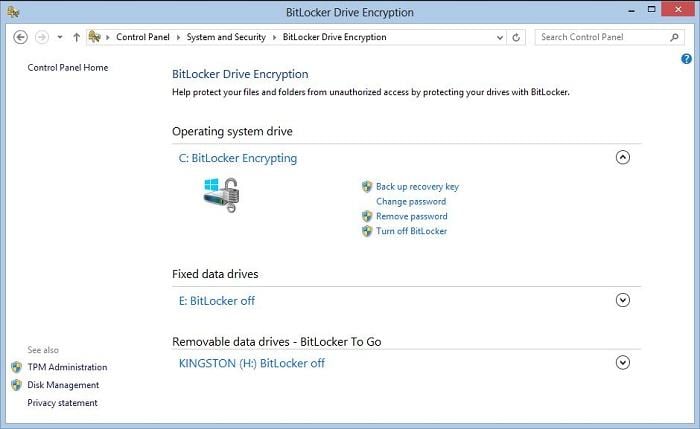
الآن ، يمكنك ببساطة تحديد محرك الأقراص الذي ترغب في فك تشفيره والنقر فوق خيار "إيقاف تشغيل BitLocker". سيؤدي هذا إلى إنشاء النافذة المنبثقة التالية. قم بتأكيد اختيارك بالنقر فوق الزر "فك تشفير Drive" وانتظر لفترة من الوقت حيث يقوم Windows باستعادة البيانات من محرك الأقراص الثابتة المشفر.
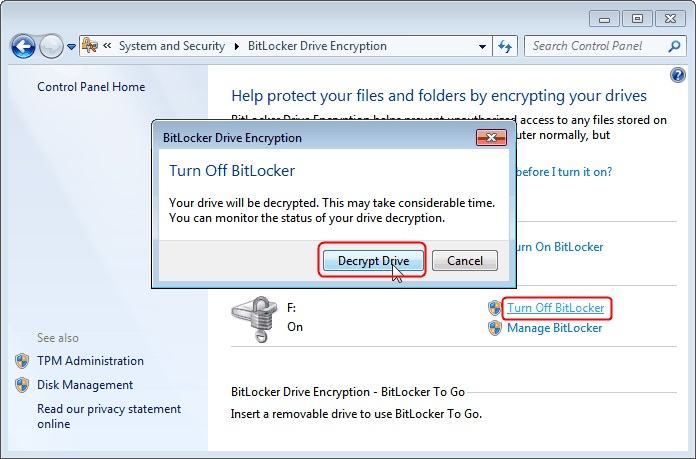
الحل 2: مع مدير الشهادات
هذه طريقة بسيطة أخرى لاستعادة البيانات من محرك أقراص ثابت مشفر. يحتوي Windows على أداة مدمجة يمكن استخدامها لاستيراد مفاتيح تشفير ملفات EFS إلى الموقع الذي تختاره. لكي تفعل هذا، اتبع هذه الخطوات:
أولاً ، انتقل إلى قائمة ابدأ وابحث عن "certmgr.msc". يمكنك أيضًا فتحه من موجه التشغيل.
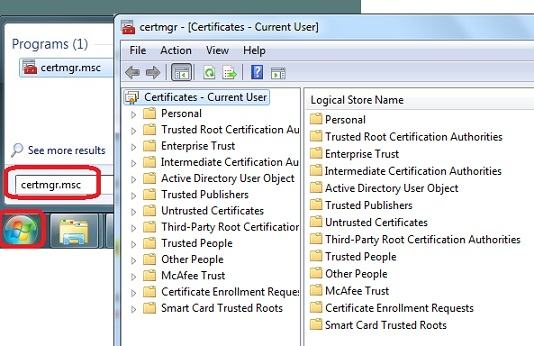
سيؤدي هذا إلى تشغيل إدارة الشهادات على نظامك. من اللوحة اليمنى ، يمكنك عرض فئات مختلفة من الشهادات. حدد علامة التبويب "شخصية".
انقر بزر الماوس الأيمن فوقه وانتقل إلى كل المهام > زر الاستيراد. يمكنك أيضًا الانتقال إلى علامة التبويب "Action" في القائمة وتحديد كل المهام > استيراد.
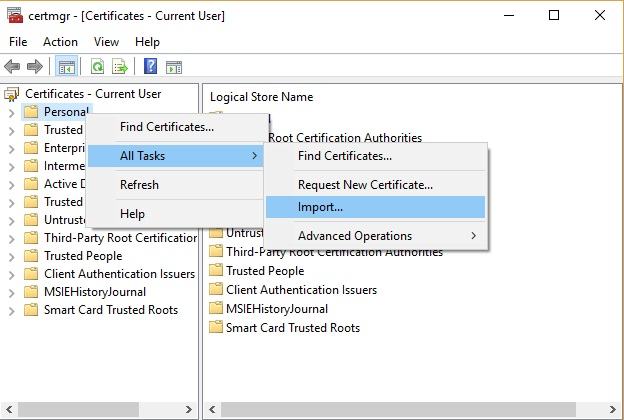
سيؤدي هذا إلى تشغيل نافذة جديدة لمعالج استيراد الشهادات. ما عليك سوى تقديم الإرشادات التي تظهر على الشاشة وتجاوز عملية التفويض لاستيراد مفاتيح التشفير إلى الموقع الذي تختاره.
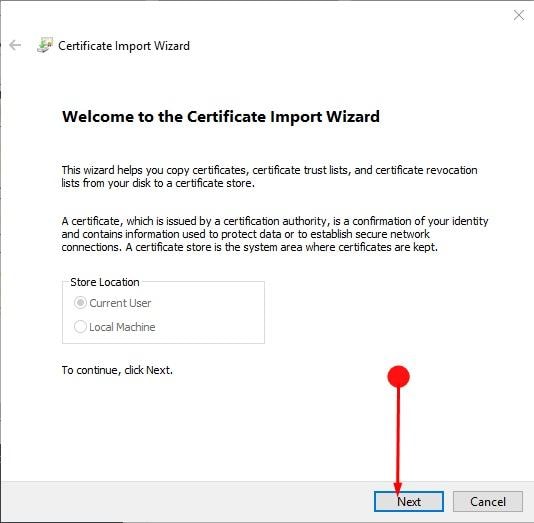
الجزء 4: كيفية استرداد البيانات من القرص الصلب المشفر
إذا لم تكن قادرًا على استعادة البيانات من محرك أقراص ثابت مشفر باستخدام التقنيات المذكورة أعلاه ، فلا داعي للقلق - فلدينا حل آخر لك. بأخذ المساعدة من Wondershare Recoverit برنامج استعادة البيانات ، يمكنك بسهولة استرداد المحتوى المفقود أو المحذوف أو المقفل أو الذي يتعذر الوصول إليه. يحتوي على واجهة سهلة الاستخدام تتبع عملية بديهية. الأداة موثوقة بنسبة 100%ولن تسبب أي ضرر لنظامك أيضًا. إنها واحدة من أقدم أدوات استعادة البيانات ، والتي يستخدمها بالفعل ملايين الأشخاص حول العالم.
يرجى ملاحظة ذلك!
لا يمكن لبرنامج برنامج Wondershare Recoverit لاستعادة البيانات مباشرة من القرص الصلب المشفر. تحتاج إلى فك تشفير القرص ، وبعد ذلك يمكنك تنزيل برنامج استعادة البيانات Recoverit لاسترداد البيانات المفقودة.

آمنة الخاص بك و برنامج موثوق لاستعادة بيانات القرص الصلب
- استرجع الملفات والصور والصوت والموسيقى ورسائل البريد الإلكتروني المفقودة أو المحذوفة من أي جهاز تخزين بشكل فعال وآمن وكامل.
- يدعم استعادة البيانات من سلة المحذوفات والقرص الصلب وبطاقة الذاكرة ومحرك الأقراص المحمول والكاميرا الرقمية وكاميرات الفيديو.
- يدعم استعادة البيانات للحذف المفاجئ ، والتهيئة ، وفقدان القسم ، وهجوم الفيروسات ، وتعطل النظام في حالات مختلفة.
قم بتنزيل Recoverit Data Recovery وتثبيته مجانًا على جهاز الكمبيوتر الخاص بك ، وقم بتشغيله واتبع الخطوات البسيطة التالية لاستعادة البيانات من القرص الصلب المشفر.
لاستعادة البيانات من محركات الأقراص الثابتة المشفرة ، تحتاج إلى تحديد القرص الصلب بعد فك تشفيره.

تأكد من توصيل القرص الصلب بالكمبيوتر واكتشافه. انقر فوق الزر "ابدأ" لبدء عملية المسح.

سيبدأ فحصًا سريعًا للبحث في الملفات من محرك الأقراص الثابتة المشفر ، أو يمكنك الذهاب إلى فحص عميق باستخدام "الفحص العميق" الذي سيبحث في المزيد من الملفات من محرك الأقراص الثابتة ولكنه سيستغرق وقتًا أطول من الفحص السريع.

بعد الفحص العميق ، يمكنك معاينة الملفات المستردة والنقر فوق الزر "استرداد" لحفظ الملفات على جهاز الكمبيوتر الخاص بك.
الآن عندما تعرف كيفية استرداد البيانات من محرك أقراص ثابت مشفر ، يمكنك الوصول بسهولة إلى المحتوى المفقود أو المقفل. Recoverit Data Recovery هو بالتأكيد أداة رائعة ستساعدك على توفير الوقت والوقت مرة أخرى. انطلق وجرب هذه الأداة. إذا واجه أصدقاؤك أو عائلتك أيضًا أي مشكلة في استعادة البيانات من القرص الصلب المشفر ، فلا تتردد في مشاركة هذا الدليل معهم أيضًا لمساعدتهم.
الجزء الخامس: معلومات عن القطاعات السيئة السوفت
ما هو القطاع السيئ السوفت
تُعرف مجموعة البيانات التي يتعذر الوصول إليها والموجودة على محرك الأقراص الثابتة باسم قطاع تالف ناعم أو قطاع تالف منطقي. نظام التشغيل غير قادر على فهم الخطأ المنطقي الذي يؤدي إلى مزيد من المشاكل. عندما لا تتطابق أكواد تصحيح الأخطاء (ECC) مع محتويات القطاع ، يصبح القطاع غير قابل للقراءة.
ما الذي يسبب قطاعات سوفت سيئة
- انقطاع التيار الكهربائي وإغلاق غير رشيق: إيقاف تشغيل النظام بشكل عشوائي أو مواجهة انقطاعات غير متوقعة للتيار. يمكن أن يتسبب انقطاع التيار الكهربائي أثناء عملية القراءة /الكتابة في حدوث مشكلات خطيرة لمحرك الأقراص الثابتة.
- مشاكل تذبذب الطاقة: يمكن أن ينتج عن مصدر طاقة غير موثوق به أو تغييرات في تغذية الطاقة قطاعات ضعيفة تالفة.
- أخطاء البرامج الثابتة أو فشل القرص أو تلف مستوى الكتلة: يمكن أن تكون أخطاء البرامج الثابتة بمثابة علامات مبكرة على فشل القرص الكامل.
- عدم إخراج محركات الأقراص الصلبة الخارجية بأمان: يمكن أن يتسبب فصل أجهزة التخزين الخارجية أثناء عملية القراءة /الكتابة في حدوث معضلة. قد يكون محرك أقراص USB محمول أو محرك أقراص ثابت خارجي أو أي جهاز تخزين خارجي آخر.
- أجهزة قديمة أو قديمة خارج نطاق الدعم: تميل أنظمة الكمبيوتر القديمة إلى التسبب في حدوث قطاعات سيئة ضعيفة حيث تبدأ الأجهزة في التعطل مع فترة.
الأسئلة المتكررة
هل يمكنك فك تشفير القرص الصلب؟
نعم ، يمكن فك تشفير القرص الصلب طالما كان لديك كلمة المرور الصحيحة. بالإضافة إلى ذلك ، تحتاج إلى التأكد من أن محرك الأقراص الثابتة يجب ألا يكون تالفًا حتى تتمكن من فك تشفيره.
كيف أحصل على البيانات من محرك BitLocker المشفر؟
لهذا الغرض ، عليك البحث عن محرك الأقراص والضغط على خيار إلغاء تأمين محرك الأقراص. الخطوة التالية هي إدخال كلمة المرور وأرقام التعريف الشخصية وسيتم إلغاء قفل محرك الأقراص. عندما يتم إلغاء تأمين محرك الأقراص ، يمكنك الوصول إلى البيانات.
هل يمكن استعادة البيانات المشفرة؟
يعتمد إلى حد كبير على برنامج التشفير. الإجابة المختصرة هي نعم ، يمكنك استرداد البيانات عن طريق نقل شهادة الأمان إلى محرك أقراص مختلف ، وبالتالي سهولة الاسترداد.
ماذا يحدث إذا قمت بفك تشفير بطاقة SD الخاصة بي؟
عندما تقوم بفك تشفير بطاقة SD ، سيتم قفل المعلومات. لهذا السبب ، نقترح عليك فك تشفير بطاقة SD قبل الموافقة على إعادة ضبط المصنع.
هل يجب علي فك تشفير بطاقة SD؟
نعم ، يجب عليك فك تشفير بطاقة SD إذا كنت تريد التبديل إلى هاتف جديد. بالإضافة إلى ذلك ، قم دائمًا بفك تشفير بطاقة SD قبل إعادة ضبط المصنع.

Khalid Abdullahi
contributor Editor
Generally rated4.5(105participated)